Maison >Tutoriel système >Série Windows >Étapes pour définir la taille de la mémoire virtuelle de Windows 10
Étapes pour définir la taille de la mémoire virtuelle de Windows 10
- WBOYWBOYWBOYWBOYWBOYWBOYWBOYWBOYWBOYWBOYWBOYWBOYWBavant
- 2024-01-01 16:09:281973parcourir
Lors de l'utilisation du système Win10, de nombreux utilisateurs ont rencontré le même problème que l'éditeur, c'est-à-dire que lors de l'utilisation de l'ordinateur, il indique que la mémoire virtuelle est insuffisante, et c'est alors très ennuyeux. Alors, comment résoudre ce problème ? , venez jeter un oeil au tutoriel détaillé~
Tutoriel détaillé sur la façon de définir la taille de la mémoire virtuelle dans win10 :
1 Tout d'abord, appuyez sur la touche de raccourci "win+r" pour ouvrir l'exécution et entrez le contrôle pour. entrez dans le panneau de contrôle.
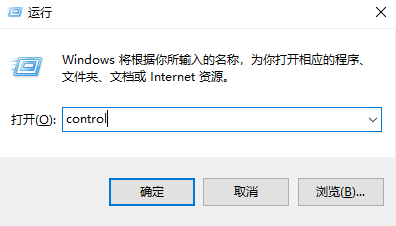
2. Cliquez sur le coin supérieur droit pour changer le mode d'affichage en « Grandes icônes » et cliquez sur « Système ».
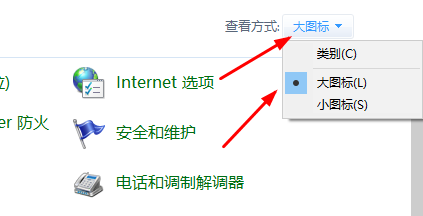
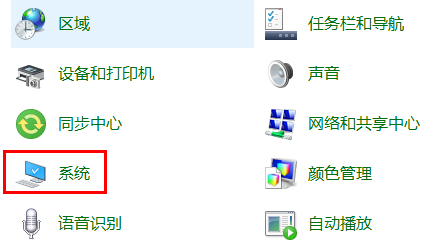
3. Dans la fenêtre système, cliquez sur "Paramètres système avancés" à droite.
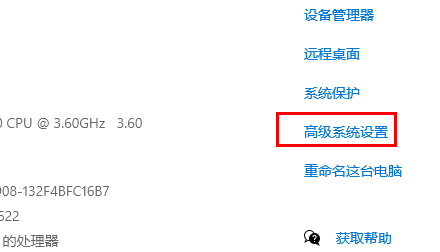
4. Cliquez sur l'option "Avancé", puis cliquez sur "Paramètres" dans la performance ci-dessous.
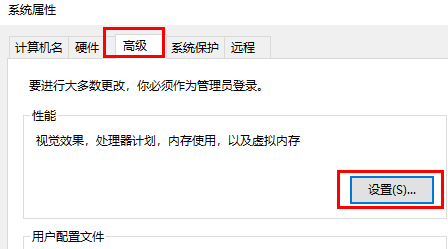
5. Dans les options de performances, cliquez sur "Avancé" dans les options de tâche, puis cliquez sur "Modifier" sous la mémoire virtuelle.
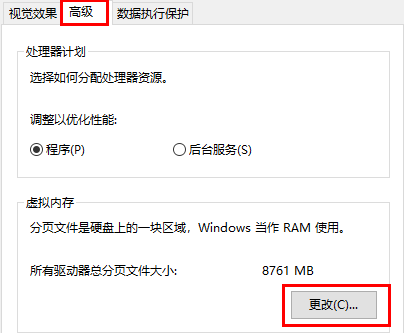
6. Décochez ensuite "Gérer automatiquement la taille du fichier d'échange pour tous les lecteurs", sélectionnez le disque sur lequel vous souhaitez définir la mémoire virtuelle, puis cliquez sur le paramètre derrière "Aucun fichier d'échange".
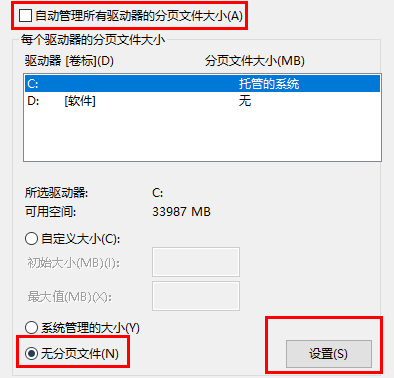
7. Après avoir cliqué sur "Taille personnalisée", il est recommandé de définir la valeur de taille initiale sur 2048. La valeur maximale est définie en fonction des souhaits personnels et ne peut pas dépasser la taille d'espace possible. Une fois terminé, cliquez sur Définir et OK. .
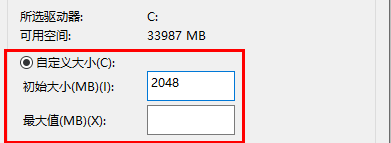
Ce qui précède est le contenu détaillé de. pour plus d'informations, suivez d'autres articles connexes sur le site Web de PHP en chinois!
Articles Liés
Voir plus- Comment définir le dégradé de couleur des bordures en CSS3 ? Deux méthodes d'implémentation du dégradé de couleurs de bordure CSS3
- Comment définir la couleur de la police en HTML ? Trois méthodes pour définir la couleur de la police HTML
- Comment définir la couleur d'arrière-plan pour qu'elle soit transparente en CSS ? Introduction à deux méthodes de définition de la transparence des couleurs d'arrière-plan en CSS
- Quelles sont les méthodes de la classe d'objets ?
- Comment supprimer le mot p dans l'image p et le remplacer par un autre mot

